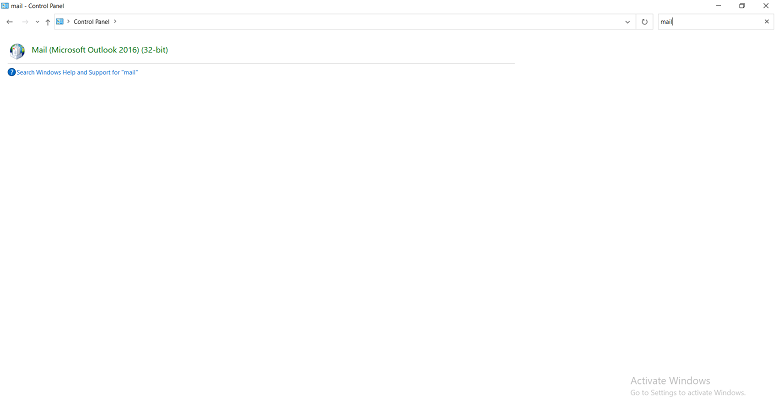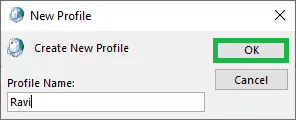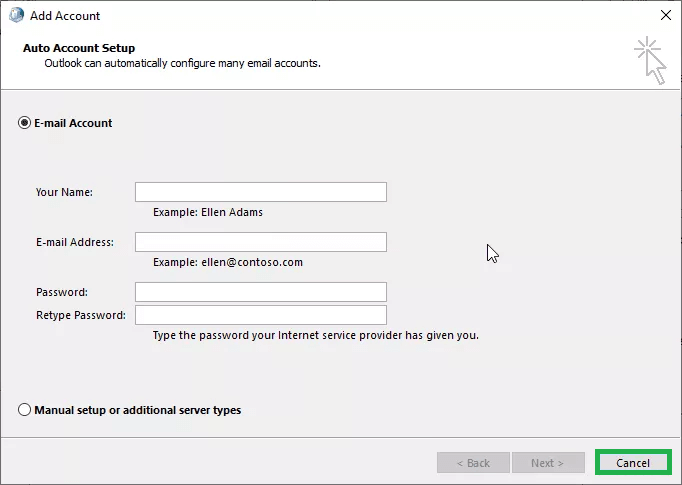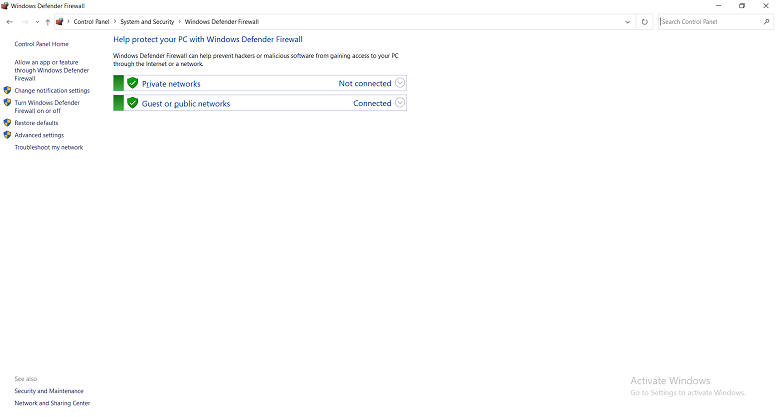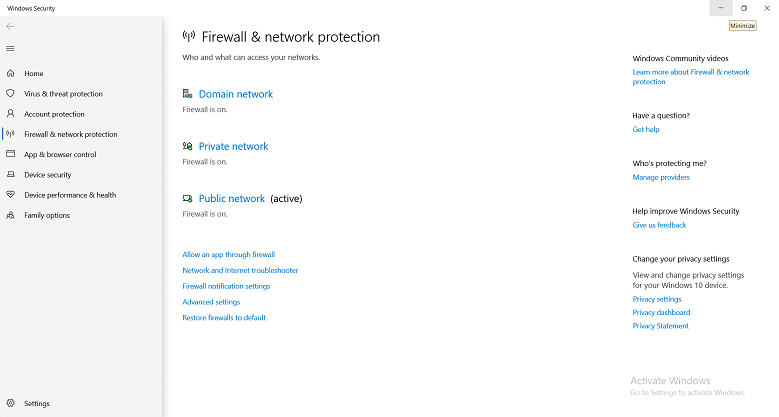Способы устранения проблемы с отключением Outlook от Exchange Server
Когда приложение MS Outlook часто отключено от Интернета, пользователь не может отправлять и получать электронные письма. Все изменения в приложении хранятся в автономном файле.
Эти изменения восстанавливаются в тот момент, когда интернет-соединение снова устанавливается. Однако может быть вероятность того, что Outlook больше не подключается к Интернету. Этот блог поможет узнать, как можно исправить эту ошибку.
Рекомендуемые: 4 бесплатных метода преобразования OST в формат файла PST
Программы для Windows, мобильные приложения, игры - ВСЁ БЕСПЛАТНО, в нашем закрытом телеграмм канале - Подписывайтесь:)
MS Outlook — популярное почтовое программное обеспечение, позволяющее пользователям отправлять и получать электронные письма. Это приложение обычно отображает состояние подключения в строке состояния в нижней части окна. Когда приложение подключено к Интернету, состояние подключения отображается как «Подключено к: Microsoft Exchange». Он работает с помощью Интернета, но иногда пользователям выдается сообщение о том, что они «Пытаются подключиться». Это означает ошибку подключения или проблему с сетью.
Если сетевое соединение не восстанавливается в течение короткого промежутка времени, сервер почтовых ящиков отображает сетевое соединение как «Отключено». На этом этапе все программное приложение работает в автономном режиме. Прежде чем понять, как это исправить, важно знать, почему возникает эта проблема.
Причины, из-за которых появляется «Отключено»
Существуют разные причины, по которым отображается Outlook, отключенный от Exchange Server. Причины того же были даны следующим образом:
- Отсутствие подключения к интернету
- Поврежденный профиль Outlook
- Поврежденный OST-файл
- Неисправные надстройки
- Выпуск сертификата
- Проблема обслуживания
Способы решения этой проблемы
Решения для устранения проблемы, из-за которой Outlook отключился от Exchange Server, были даны следующим образом:
1. Проверьте состояние подключения
Первый процесс исправления этой ошибки — проверка подключения к Интернету. Для этого пользователь может открыть Outlook Web App. Это приложение также можно открыть в веб-браузере. После этого пользователю необходимо войти в систему. Если пользователь не может войти в систему, он может связаться с администратором. В этом отношении пользователь также может перезапустить систему и повторно запустить приложение.
2. Проверьте статус работы в автономном режиме
Ms Outlook — это динамическое приложение, которое позволяет пользователям отключаться от Интернета и работать в автономном режиме. Пользователи отключаются от Exchange Server, и входящие электронные письма их не беспокоят. В этом процессе они не сталкиваются с прерыванием сети. Если пользователь хочет работать онлайн, он может перейти на вкладку «Отправить и получить» приложения и щелкнуть вкладку «Работать автономно».
3. Запустите Outlook в безопасном режиме.
Существует еще один метод, который позволит пользователям исправить эту ошибку при отключении Outlook от Exchange Server. Outlook может работать медленнее из-за неисправных надстроек. Это может повредить файлы OST и PST. Таким образом, пользователи могут выполнить следующие шаги для повторного подключения к серверу Exchange.
- Закройте приложение MS Outlook.
- Нажмите клавишу Windows с помощью клавиши «R».
- Введите Outlook.exe/safe и нажмите клавишу ввода.
- Войдите со своим логином и паролем.
- Проверьте строку состояния.
- Если отображается подключено к: Microsoft Exchange, пользователь может отключить надстройки, а затем перезапустить приложение в обычном режиме.
- После перезапуска приложения включите надстройки.
- Если во время этого процесса статус снова изменится на «Отключено», найдите неисправную надстройку и удалите ее из приложения.

4. Исправить проблему с сертификатом
Если сертификат безопасности MS Outlook поврежден или поврежден, приложение не будет подключаться к Интернету. Поврежденный сертификат можно исправить, проверив его по электронной почте. Во многих случаях срок действия электронной почты истекает. Пользователи могут обратиться к администратору для продления срока действия лицензии.
5. Создание нового профиля Outlook
Ваш профиль Outlook никогда не сможет подключиться к Интернету, если он поврежден. Он будет продолжать отображать, что Outlook отключен от Exchange Server. Поэтому в такой ситуации эту проблему можно исправить, создав новый профиль Outlook. Выполните указанные шаги для указанной цели:
- Закройте приложение.
- Откройте панель управления. Используйте опцию поиска и нажмите «Почта».

- Появится окно настройки электронной почты. Нажмите «Показать профили», а затем нажмите «Добавить».

- Введите имя профиля и нажмите «ОК».

- Мастер откроется. Настройте свой профиль электронной почты с помощью этого мастера

- Новый профиль будет добавлен на панель Outlook после завершения работы этого мастера.
- После завершения синхронизации пользователь может перезапустить Outlook, а затем проверить, изменился ли статус на «подключено».
6. Восстановить файл данных Outlook
Если какой-либо из этих методов не работает, пользователи также могут восстановить свой файл данных Outlook, который также называется файлами OST. Это поможет им изменить статус сети. Для этого выполните указанные шаги:
- Откройте MS Outlook.
- Щелкните правой кнопкой мыши свой профиль электронной почты
- Выберите «Открыть расположение файла». Все местоположения файлов OST будут расположены здесь.
- Закройте Outlook.
- Скопируйте файлы OST в более безопасное место и удалите исходные файлы OST из сети.
- Перезапустите приложение. Проблема была бы исправлена.
7. Обновите Microsoft Outlook
Пользователи также могут обновить приложение, чтобы решить эту проблему. Для этого выполните указанные шаги:
- Откройте Outlook и нажмите «Файл».
- Выберите офисную учетную запись.
- Выберите «Параметры обновления» и нажмите «Обновить сейчас».
- Приложение будет обновляться таким образом.
8. Отключите брандмауэр Windows.
Встроенный брандмауэр Windows может вызывать проблемы с MS Outlook и отображать ошибку, из-за которой Outlook отключился от Exchange Server. Таким образом, пользователь может отключить брандмауэр, чтобы решить эту проблему, выполнив указанные шаги:
- Откройте меню «Пуск». Перейдите в раздел «Безопасность Windows».
- Выберите Брандмауэр и защиту сети
- Выберите активную сеть

- Отключите опцию Microsoft Defender.

- Выберите «Да» в окне контроля учетных записей пользователей.
Инструмент для конвертации OST в PST
Если какой-либо из этих методов не может решить проблему, пользователь также может положиться на профессиональный инструмент для конвертации OST в PST. Этот инструмент очень эффективен и быстр. Это помогает мгновенно извлечь поврежденные файлы OST и преобразовать их в формат PST. Исправлены неисправные файлы, благодаря чему ошибка об отключении Outlook от Exchange Server больше не появляется.
Заключение
При этом можно понять, что этот тип ошибки может помешать функционированию человека или организации. Поэтому пользователи могут использовать любой из этих методов, чтобы в будущем не возникало таких проблем.
Программы для Windows, мобильные приложения, игры - ВСЁ БЕСПЛАТНО, в нашем закрытом телеграмм канале - Подписывайтесь:)